发布时间:2025-08-12 11:11:26 来源:转转大师 阅读量:2268
跳过文章,直接PDF转CAD在线转换免费>> AI摘要
AI摘要本文介绍了两种将PDF转换成CAD图纸的方法。方法一使用AutoCAD内置功能,操作简单、转换效果好,但需要安装可能付费的AutoCAD软件。方法二利用在线转换工具,使用方便、无需安装软件且支持多种格式,但依赖网络环境并有限制文件大小。掌握这些转换方法可提高工作效率和图纸准确性。
摘要由平台通过智能技术生成
在工程设计、建筑设计和机械制造等领域,经常需要将PDF格式的图纸转换为CAD格式,以便进行进一步的编辑、修改和优化。PDF文件主要是为了保持文档的格式和布局而设计的,并不直接支持CAD的矢量图形编辑功能,因此转换过程需要借助特定的工具和技术。那么pdf怎么转换成cad图纸呢?本文将介绍两种高效且易于操作的pdf转换成cad的方法,帮助读者轻松应对这一需求。
AutoCAD 是一款专业的计算机辅助设计软件,提供了将PDF文件直接转换为CAD图纸的功能。这种方法操作简单,转换效果良好,适用于大多数用户的日常需求。
推荐工具:AutoCAD
操作步骤:
1、打开AutoCAD软件,创建一个新的绘图文件。
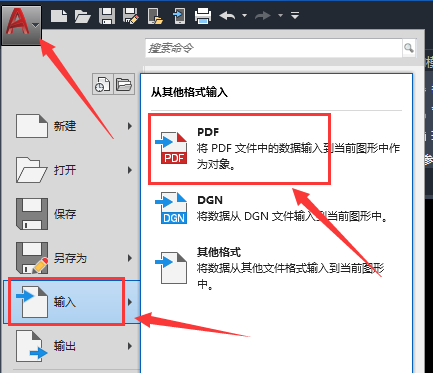
2、点击顶部菜单栏的“插入”选项,选择“PDF输入”。
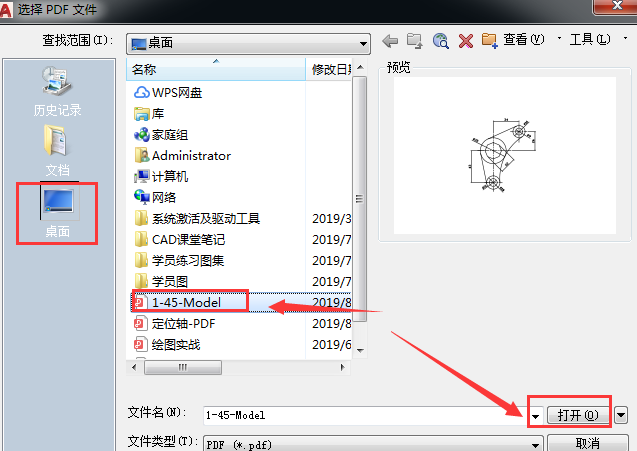
4、在“输入PDF”对话框中,设置插入点、比例、旋转角度等参数。
5、选择需要输入的PDF数据(如填充、文字等),设置图层选项。
6、点击“确定”按钮,等待PDF文件转换为CAD图纸。
7、转换完成后,检查图纸的准确性和完整性,必要时进行手动调整。
注意:在插入PDF文件之前,确保PDF文件的质量和格式符合要求。转换过程中,注意检查图层设置和数据选择,确保转换后的图纸完整无误。
在线转换工具提供了便捷的PDF转换服务,用户只需通过网页上传文件,即可快速完成转换。这类工具通常支持多种文件格式,操作简单,无需下载安装任何软件。
推荐工具:转转大师在线转换工具
操作步骤:
1、打开在线pdf转cad网址:https://pdftoword.55.la/pdf2cad/
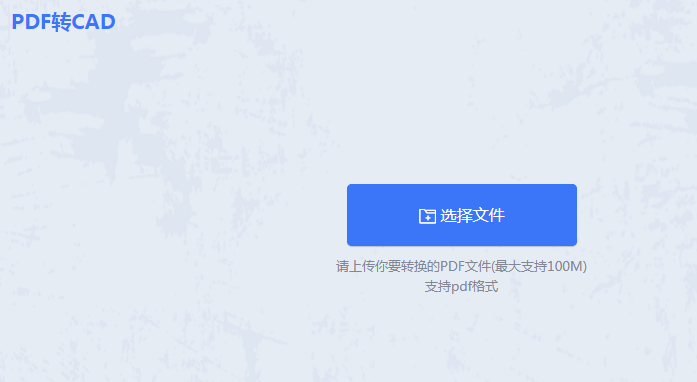
1、点击“选择文件”然后上传PDF文件。
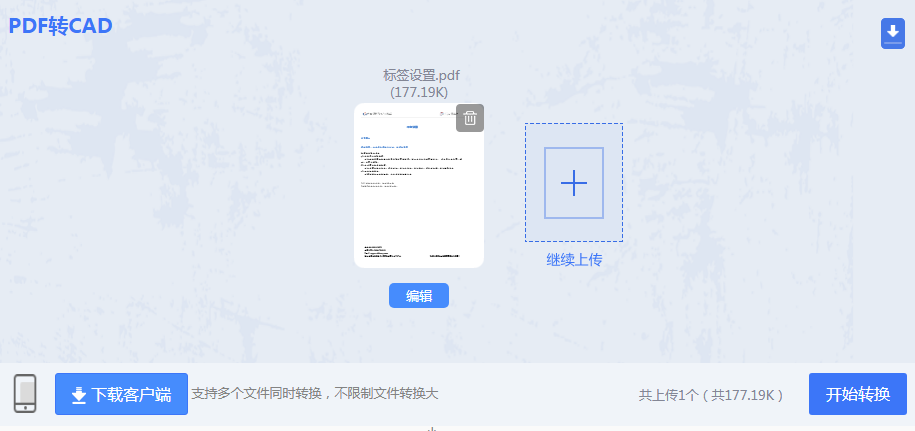
2、文件上传之后点击“开始转换”然后等待即可。
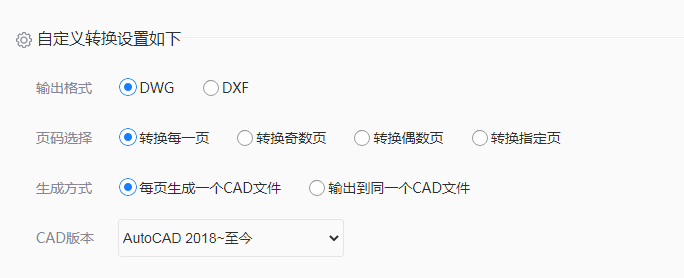
3、如果需要设置一些转换条件,比如说输出的格式、对页码有要求、生成方式以及CAD版本,那么可以在转换之前设置一下。
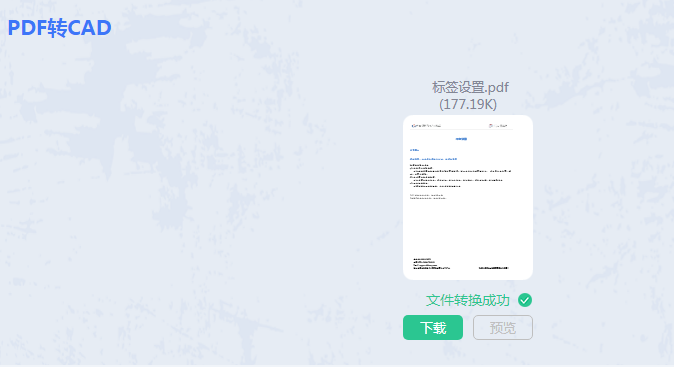
4、转换成功后,点击下载就可以得到你想要的CAD文件了。
注意:在使用在线工具时,确保网络连接稳定,避免上传过程中断。转换前备份原始文件,以防重要信息丢失。
以上就是pdf怎么转换成cad图纸的方法介绍了。将PDF文件转换成CAD图纸是一项常见的需求,掌握了正确的转换方法,不仅能有效提高工作效率,还能确保图纸的准确性和完整性。每种方法都有其独特的优缺点和适用场景。希望本文能帮助读者轻松应对PDF转换的需求,提高工作和学习的效率。
【pdf怎么转换成cad图纸?教你这二种简单的方法!】相关推荐文章: 返回转转大师首页>>
我们期待您的意见和建议: